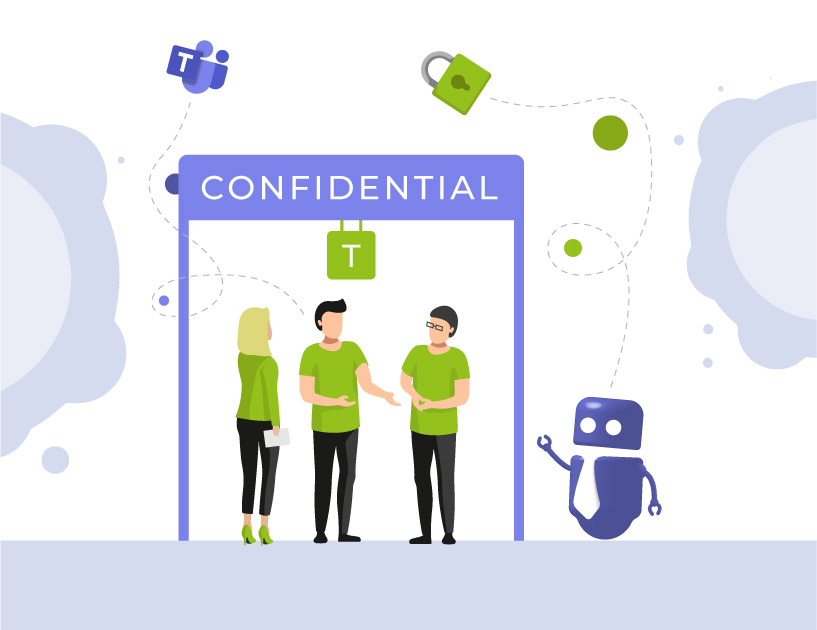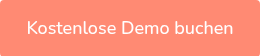M365-Gruppen mit Vertraulichkeitsbezeichnungen: Wie du Zusammenarbeit in Microsoft 365 absicherst
Warum sind Vertraulichkeitsbezeichnungen in Microsoft 365 Groups so wichtig?
Wenn in Microsoft 365 unkontrolliert Gruppen entstehen, entstehen schnell Risiken:
- Mitarbeiter teilen vertrauliche Informationen mit der falschen Zielgruppe.
- Gäste werden ohne Einschränkungen hinzugefügt.
- IT-Admins verlieren den Überblick, welche Gruppen sensible Daten enthalten.
Ohne Vertraulichkeitsbezeichnungen drohen Compliance-Verstöße, Datenlecks und hoher manueller Aufwand. In diesem Artikel erfährst du, was Vertraulichkeitsbezeichnungen sind, wie sie in Microsoft 365 Groups funktionieren und wie du ihre Nutzung mit Teams Manager automatisieren kannst, um Governance sicherzustellen.
Was sind Vertraulichkeitsbezeichnungen in M365 Groups?
Vertraulichkeitsbezeichnungen sind Teil von Microsoft Information Protection (MIP). Sie definieren das Sicherheitsniveau von Gruppen, Teams und Sites. Mit Bezeichnungen kannst du:
- festlegen, ob Gruppen öffentlich oder privat sind,
- bestimmen, ob Gäste Zugriff haben dürfen,
- Verschlüsselung für sensible Daten erzwingen,
- Governance-Richtlinien automatisch anwenden.
Kurz gesagt: Vertraulichkeitsbezeichnungen klassifizieren Daten und Arbeitsbereiche, damit sie zu deinen Compliance-Vorgaben passen.
Wie funktionieren Vertraulichkeitsbezeichnungen in Microsoft 365 Groups?
Wenn ein Benutzer eine neue M365 Group (oder ein neues Team in Microsoft Teams) erstellt, kann er eine Vertraulichkeitsbezeichnung zuweisen. Diese Bezeichnung überträgt festgelegte Einstellungen auf die Gruppe.
Beispiele:
- Vertraulich: Nur interne Mitglieder, kein Gastzugriff, private Gruppe.
- Intern: Mitglieder dürfen Gäste hinzufügen, Gruppe in der Suche sichtbar.
- Öffentlich: Alle im Unternehmen können beitreten.
Die Bezeichnung sorgt dafür, dass Compliance-Regeln konsistent eingehalten werden – unabhängig von individuellen Entscheidungen.
Welche Konfigurationsmöglichkeiten gibt es für Vertraulichkeitsbezeichnungen?
Vertraulichkeitsbezeichnungen können unterschiedliche Einstellungen definieren. Die wichtigsten für M365 Groups sind:
| Bezeichnungs-Einstellung | Optionen | Typischer Anwendungsfall | Risiko bei falscher Konfiguration |
|---|---|---|---|
| Gruppen-Sichtbarkeit | Öffentlich / Privat | Wissensaustausch vs. HR-Projekte | Falsche Sichtbarkeit → Daten offengelegt |
| Gastzugriff | Erlaubt / Verboten | Partnerprojekte vs. interne Teams | Zu viele Gastrechte oder blockierte Partner |
| Externes Teilen | Aktiviert / Deaktiviert | Kundenprojekte vs. interne-only Gruppen | Datenlecks vs. Informationssilos |
| Verschlüsselung | Pflicht / Optional | Finanz- oder Rechtsabteilungen | Unverschlüsselte sensible Dateien |
| Content Marking | Wasserzeichen, Kopf-/Fußzeilen | Dokumente mit IP-Schutz | Uneinheitliche Klassifizierung |
Wie aktiviere ich Vertraulichkeitsbezeichnungen für M365 Groups?
Damit Bezeichnungen mit Gruppen genutzt werden können, musst du sie in deinem Tenant aktivieren.
Zeitaufwand: 1 Minute
- Bezeichnungen im Microsoft Purview Compliance Portal aktivieren
– Öffne das Microsoft Purview Compliance Portal.
– Gehe zu Information Protection > Labels.
– Erstelle oder bearbeite eine Bezeichnung mit aktivierten Group & Site Settings. - Unterstützung per PowerShell aktivieren
Führe diese Befehle einmalig aus:
Connect-ExchangeOnline
Set-OrganizationConfig -EnableMIPLabels $true
Damit aktivierst du die Unterstützung für Vertraulichkeitsbezeichnungen in Microsoft 365 Groups, Teams und SharePoint Sites. - Bezeichnungen veröffentlichen
Erstelle eine Label Policy.
Weise die Bezeichnungen bestimmten Usern oder Gruppen zu.
Warte bis zu 24 Stunden, bis die Änderungen greifen.
Wie wende ich Vertraulichkeitsbezeichnungen auf bestehende Gruppen an?
Bezeichnungen lassen sich nicht nur neuen, sondern auch bestehenden Gruppen zuweisen.
Optionen:
- Direkt im Microsoft Purview Compliance Portal.
- Per PowerShell (
Set-UnifiedGroup -Identity … -SensitivityLabel). - Mit Teams Manager: Standardbezeichnungen über Templates oder Pflichtbezeichnungen für bestimmte Gruppentypen.
So stellst du sicher, dass auch ältere Gruppen deine Governance-Vorgaben erfüllen.
Für welche Use-Cases sind Vertraulichkeitsbezeichnungen unverzichtbar?
- Finanzen und HR: Kein Gastzugriff, Verschlüsselung verpflichtend.
- Projektteams mit Partnern: Gastzugriff erlaubt, Gruppe bleibt privat.
- Unternehmensweite Kommunikation: Öffentlich, aber mit Content Marking.
Durch die Abbildung auf konkrete Geschäftsszenarien senkst du Risiken und erleichterst Compliance – ohne Zusatzaufwand für Anwender.
Wie automatisiere ich die Vergabe von Vertraulichkeitsbezeichnungen?
Manuelles Label-Management kostet Zeit und ist fehleranfällig. Mit Teams Manager kannst du:
- Templates mit vordefinierten Bezeichnungen erstellen,
- sicherstellen, dass alle neuen Gruppen und Teams automatisch korrekt markiert sind,
- Audits fahren, um Non-Compliance-Gruppen zu identifizieren.
Das verhindert menschliche Fehler und garantiert Governance von Anfang an.
FAQ: Vertraulichkeitsbezeichnungen in Microsoft 365 Groups
Vertraulichkeitsbezeichnungen steuern Zugriff, Sichtbarkeit und Sicherheit. Aufbewahrungsbezeichnungen steuern die Aufbewahrung und Löschung von Inhalten.
Microsoft 365 E3/E5 oder gleichwertige Lizenzen mit Microsoft Information Protection.
Ja, mit Teams Manager kannst du Templates definieren, die Bezeichnungen automatisch setzen.
Ja, Bezeichnungen gelten auch für Dateien und Sites, damit Klassifizierung und Schutz konsistent sind.
Fazit: Warum du Vertraulichkeitsbezeichnungen in M365 Groups brauchst
Ohne Vertraulichkeitsbezeichnungen werden Microsoft 365 Groups schnell zum Sicherheits- und Compliance-Risiko. Mit Bezeichnungen kannst du:
- sensible Daten zuverlässig schützen,
- Zusammenarbeit standardisieren,
- den manuellen Aufwand für IT-Admins deutlich reduzieren.
👉 Mit Teams Manager gehst du noch einen Schritt weiter: Bezeichnungen automatisieren, Governance durchsetzen und Zeit sparen.
Jetzt kostenlose Demo buchen und sehen, wie einfach sichere Gruppenverwaltung in Microsoft 365 sein kann.
Finde heraus, wie Teams Manager dir helfen kann:

Chief Commercial Officer und Governance Spezialist bei Solutions2Share
Florian Pflanz verfügt über mehr als 8 Jahre Erfahrung mit Microsoft 365 und hat über 250 Workshops zu Teams Governance begleitet.
Seine Schwerpunkte liegen auf Lifecycle-Management, Provisioning und Compliance-Anforderungen in regulierten Branchen.
Er gibt Best Practices an IT-Admins und Entscheider weiter, um Komplexität zu reduzieren und sichere Zusammenarbeit in Teams zu stärken.